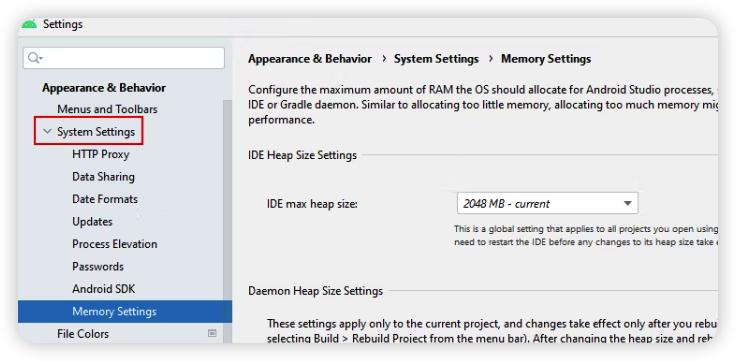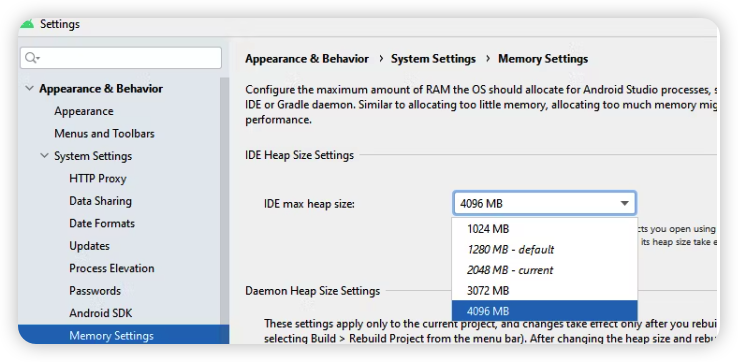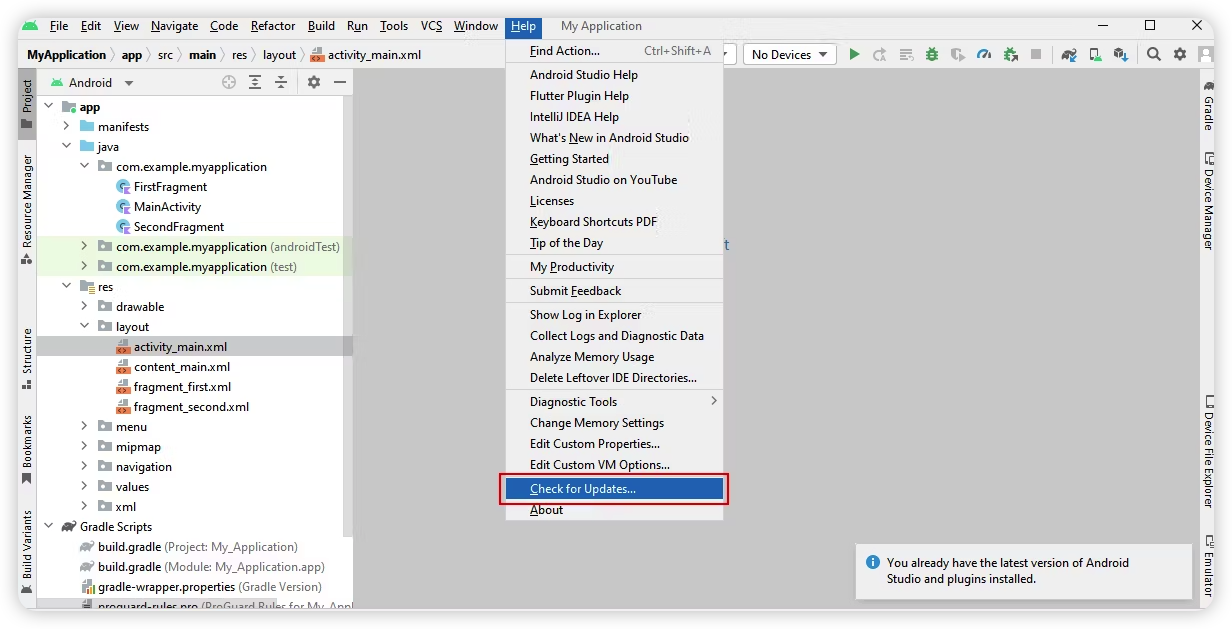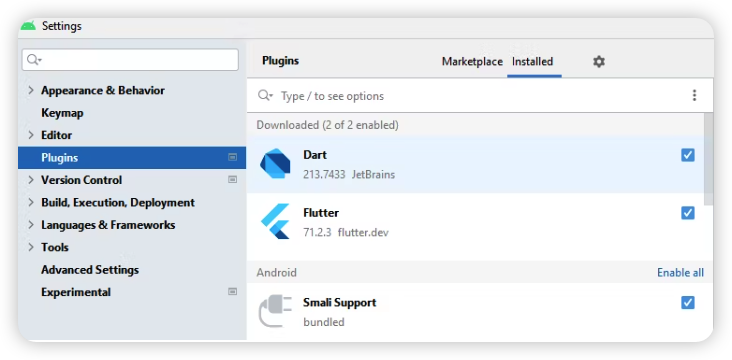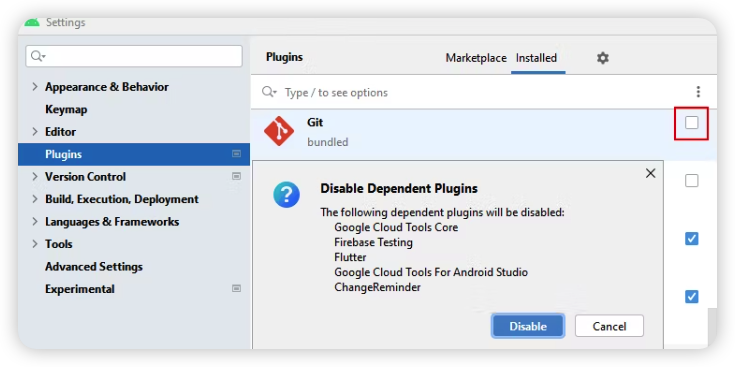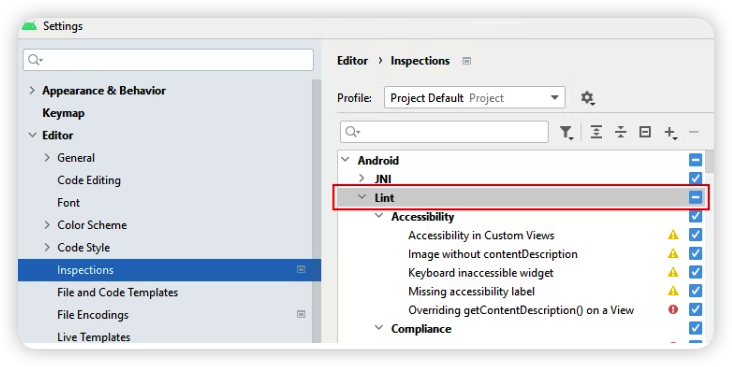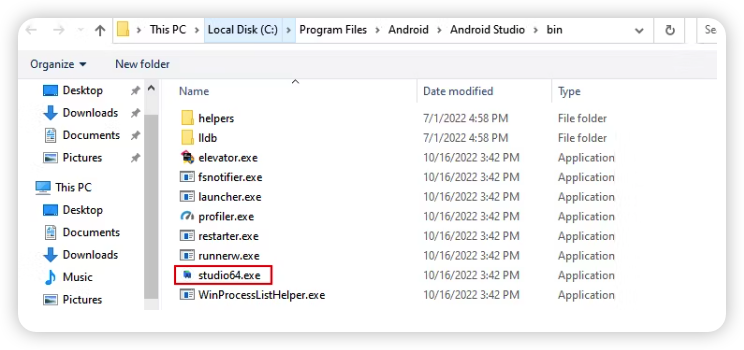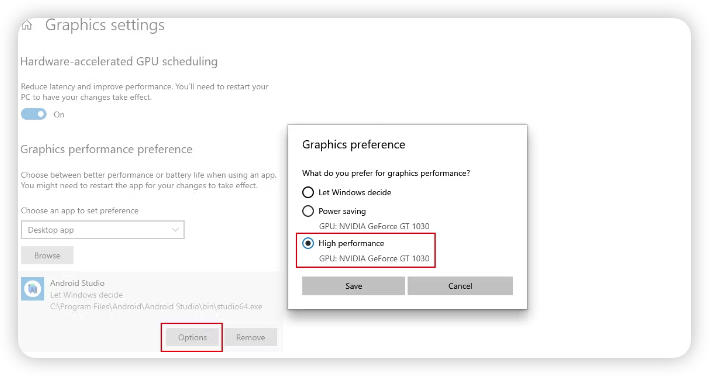በዊንዶውስ ላይ አንድሮይድ ስቱዲዮን እንዴት እንደሚጨምር። በእነዚህ የዊንዶው ዘዴዎች እያንዳንዱን የአንድሮይድ ስቱዲዮ የአፈጻጸም ጠብታ ይጠቀሙ።
አንድሮይድ ስቱዲዮ ለአንድሮይድ መተግበሪያ ልማት በጣም ታዋቂው ሶፍትዌር ነው። ገንቢዎች ኮድ እንዲጽፉ፣ እንዲሞክሩ እና መተግበሪያዎቻቸውን እንዲያርሙ እንዲሁም እንዲገነቡ እና እንዲያትሙ ያስችላቸዋል።
አንድሮይድ ስቱዲዮ በባህሪው የበለፀገ በመሆኑ ለማሄድ ብዙ የስርዓት ግብዓቶችን ይፈልጋል። በዚህ ምክንያት ኃይለኛ ኮምፒውተር ለሌላቸው አንድሮይድ ስቱዲዮ ለመጠቀም አስቸጋሪ ሊሆን ይችላል እና ለመገንባት ረጅም ጊዜ ይወስዳል (የመጨረሻውን የኤፒኬ ፋይል ይፍጠሩ)።
ከነሱ አንዱ ከሆንክ በበጀት ፒሲ ላይ የአንድሮይድ ስቱዲዮ ተሞክሮህን ለማሻሻል አንዳንድ ጠቃሚ ምክሮችን ለመማር ማንበብህን ቀጥል።
1. ለአንድሮይድ ስቱዲዮ የማህደረ ትውስታ ድልድልን ይጨምሩ
የማህደረ ትውስታ ድልድል ማለት የተወሰነ መጠን ያለው ማህደረ ትውስታን ወይም RAMን ለአንድሮይድ ስቱዲዮ ውጤታማነቱን ለማሻሻል መመደብ ማለት ነው። በነባሪ አንድሮይድ ስቱዲዮ እስከ 1.28ጂቢ ራም እንዲጠቀም ተፈቅዶለታል፣ነገር ግን ኮምፒውተርዎ RAM ካለው ይህን መጠን መጨመር ይችላሉ።
ለአንድሮይድ ስቱዲዮ የማህደረ ትውስታ ድልድል ለመጨመር እነዚህን ደረጃዎች ይከተሉ፡-
- አንድሮይድ ስቱዲዮን ይክፈቱ እና ወደ ፋይል > መቼቶች ይሂዱ።
- ከግራ ምናሌው ላይ፣ መልክ እና ባህሪ > የስርዓት መቼቶች > የማህደረ ትውስታ መቼቶች የሚለውን ይምረጡ።
የማህደረ ትውስታ ቅንጅቶች - የ IDE ከፍተኛውን ክምር መጠን ቢያንስ ወደ 2048ሜባ ወይም 4096ሜባ ያሳድጉ።
የማህደረ ትውስታ ቅንጅቶች - ለውጦቹን ለማስቀመጥ ተግብር የሚለውን ጠቅ ያድርጉ እና ከዚያ እሺን ጠቅ ያድርጉ።
- ለውጦቹ ተግባራዊ እንዲሆኑ አንድሮይድ ስቱዲዮን እንደገና ያስጀምሩ።
ምን ያህል ራም ለመመደብ በኮምፒተርዎ ዝርዝር ላይ የተመሰረተ የግል ውሳኔ ነው. ኮምፒተርዎ ምን ያህል ራም እንዳለው እርግጠኛ ካልሆኑ ለእርዳታ የሃርድዌር ዝርዝሮችን እንዴት መወሰን እንደሚቻል ይመልከቱ።
2. አንድሮይድ ስቱዲዮን አዘምን
የቆየ የአንድሮይድ ስቱዲዮ ስሪት እየተጠቀሙ ከሆነ የቅርብ ጊዜ ባህሪያትን እና የሳንካ ጥገናዎችን ለመጠቀም ማዘመንን ያስቡበት።
አንድሮይድ ስቱዲዮን ወደ የቅርብ ጊዜው ስሪት ለማዘመን የሚከተሉትን ደረጃዎች ይከተሉ።
- አንድሮይድ ስቱዲዮን ያስጀምሩ እና ወደ የእገዛ ትሩ ይሂዱ እና ከዚያ ለዝማኔዎች ያረጋግጡ የሚለውን ይምረጡ።
ዝማኔዎችን ይመልከቱ - ያሉትን ዝመናዎች እንዲያዘምኑ ወይም እንዲተዉ የሚጠይቅ የንግግር ሳጥን ይመጣል።
- አዘምን > አዘምን የሚለውን ይምረጡ እና እንደገና ያስጀምሩ።
ለተሻለ አፈጻጸም የግራድል መሳሪያዎችን እና ኤስዲኬን ከአንድሮይድ ስቱዲዮ ጋር ማዘመን ይችላሉ።
Gradle እንደ አንድሮይድ መተግበሪያ መገንባት፣ መሞከር እና ማሰማራት ያሉ ተግባራትን በራስ ሰር የሚሰራ ለአንድሮይድ ስቱዲዮ ኃይለኛ የግንባታ ስርዓት ነው። የቅርብ ጊዜውን የግራድል ስሪት እየተጠቀሙ ከሆነ ግንቦች ፈጣን፣ ለስላሳ እና የበለጠ አስተማማኝ ይሆናሉ።
3. አንድሮይድ ስቱዲዮን በኤስኤስዲ ላይ ይጫኑ
ኤስኤስዲዎች ከአንድሮይድ ስቱዲዮ ጋር ለመጠቀም ምቹ ናቸው ምክንያቱም ፈጣን የማንበብ እና የመፃፍ ፍጥነት ስለሚሰጡ የተከማቸ ውሂብ በፍጥነት ለመድረስ ያስችላል። ኤስኤስዲ ስለመጠቀም ያለውን ጥቅም አስቀድመን አብራርተናል።
ከኤችዲዲ ይልቅ አንድሮይድ ስቱዲዮን በኤስኤስዲ ላይ ከጫኑ አጭር የመጫኛ እና የግንባታ ጊዜዎች፣ ፈጣን የግራድል ማመሳሰል እና አጠቃላይ የስራ አፈጻጸም ተጠቃሚ ይሆናሉ።
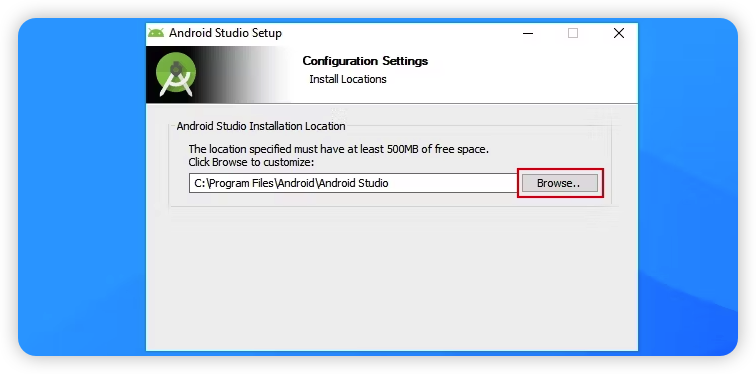
አንድሮይድ ስቱዲዮን በኤስኤስዲ ለመጫን፣ አንድሮይድ ስቱዲዮን በዊንዶው ላይ ለመጀመሪያ ጊዜ ሲያቀናብሩ የመጫኛ ቦታውን ብቻ ይለውጡ። ቦታ ሲጠየቁ፣ በማዋቀር ቅንጅቶች ውስጥ የአሰሳ አማራጭን ተጠቅመው የእርስዎን SSD ይምረጡ። ቀደም ሲል አንድሮይድ ስቱዲዮ የተጫነ ከሆነ የመጫኛ ማህደሩን (በተለምዶ በC:\Program Files አንድሮይድ አንድሮይድ ስቱዲዮ) ወደ ኤስኤስዲ ማንቀሳቀስ ይችላሉ።
አንድሮይድ ስቱዲዮን በኤስኤስዲ ላይ መጫን ጉልህ የሆነ የአፈጻጸም እድገት ያቀርባል፣ ይህም የእርስዎን መተግበሪያዎች ለማዳበር ቀላል እና ፈጣን ያደርገዋል።
4. በአንድሮይድ ስቱዲዮ ውስጥ አላስፈላጊ ፕለጊኖችን አሰናክል
በአንድሮይድ ስቱዲዮ ውስጥ አላስፈላጊ ፕለጊኖች እርስዎ በንቃት ያልተጠቀሟቸው ነገር ግን አሁንም በስርዓትዎ ላይ ያሉ ሀብቶችን የሚበሉ መተግበሪያዎች እና ባህሪያት ናቸው። እነዚህን አላስፈላጊ ፕለጊኖች በማሰናከል የአንድሮይድ ስቱዲዮን አፈጻጸም በእጅጉ ማሻሻል ይችላሉ።
በአንድሮይድ ስቱዲዮ ውስጥ አላስፈላጊ ተሰኪዎችን እንዴት እንደሚያሰናክሉ እነሆ፡-
- አንድሮይድ ስቱዲዮን ይክፈቱ እና ወደ ፋይል > መቼቶች ይሂዱ ወይም Ctrl + Alt + S ን ይጫኑ።
- ከግራ የአሰሳ መቃን ላይ ተሰኪዎችን ይምረጡ።
ተጨማሪዎች - ማሰናከል ከሚፈልጉት ተሰኪዎች ቀጥሎ ያሉትን ሳጥኖች ምልክት ያንሱ እና አሰናክልን ከዚያ እሺን ጠቅ ያድርጉ።
ተጨማሪዎች - ለውጦቹ ተግባራዊ እንዲሆኑ ፋይል > ዳግም አስጀምር አይዲኢ የሚለውን ጠቅ ያድርጉ።
እነዚህን ደረጃዎች ካጠናቀቁ በኋላ ያሰናከሯቸው ተሰኪዎች አይሰሩም እና በምናሌዎች ውስጥ አይታዩም ወይም በአንድሮይድ ስቱዲዮ ውስጥ ተደራሽ አይሆኑም።
5. ሊንትን በአንድሮይድ ስቱዲዮ ውስጥ አዋቅር
ሊንት በአንድሮይድ ስቱዲዮ ውስጥ በኮድዎ ውስጥ ሊሆኑ የሚችሉ ስህተቶችን እና የአፈጻጸም ችግሮችን ለመለየት የሚረዳ የማይንቀሳቀስ ኮድ መመርመሪያ መሳሪያ ነው።
በአንድሮይድ ስቱዲዮ ውስጥ ቀላል ኮድ የመስጠት ልምድን ለማረጋገጥ ሊንትን በማዋቀር ውጤታማ ባልሆኑ ኮድ ወይም በመጥፎ ኮድ አወጣጥ ልማዶች የተከሰቱ የአፈጻጸም ችግሮችን ለመለየት ማዋቀር ይችላሉ።
ሊንትን በአንድሮይድ ስቱዲዮ ውስጥ ለማዋቀር እነዚህን ደረጃዎች ይከተሉ፡-
- የአንድሮይድ ስቱዲዮ ቅንብሮችን ለመክፈት Ctrl + Alt + S ን ይጫኑ።
- አርታዒ > ኢንስፔክሽን የሚለውን ጠቅ ያድርጉ፣ ከዚያ ለአንድሮይድ ሊንት ወይም ለሊንት ሳጥን ላይ ምልክት ያድርጉ። ሊያገኙት ካልቻሉ የፍለጋ ሳጥኑን ይጠቀሙ እና አንድሮይድ ሊንት ይተይቡ።
አንድሮይድ ሊንት ወይም ሊንት - ለውጦቹን ለማስቀመጥ ተግብር የሚለውን ቁልፍ ጠቅ ያድርጉ፣ ከዚያ እሺን ጠቅ ያድርጉ።
ለሁሉም ፕሮጄክቶችዎ ሊንትን ከማዋቀር በተጨማሪ የተወሰኑ የሊንት ፍተሻዎችን ማንቃት ወይም ማሰናከል እንዲሁም ለእያንዳንዱ ቅኝት የክብደት ደረጃን ማዋቀር ይችላሉ። ለአሁኑ ፕሮጀክትዎ ምክሮችን ለማየት ወደ የፕሮጀክት መስኮት ይሂዱ እና ኮድ > ቼክ ኮድን ጠቅ ያድርጉ።
እንዲሁም የሊንት ቼኮችን ክልል ማዋቀር ይችላሉ፣ ለምሳሌ የአሁኑን ፋይል ብቻ ወይም አጠቃላይውን ፕሮጀክት ያረጋግጡ። ይህ የግንባታ ጊዜን ለመቀነስ እና የእርስዎን ኤፒኬ በአንድሮይድ ስቱዲዮ ውስጥ በፍጥነት ለመገንባት ያግዛል።
6. የጂፒዩ ነጂውን አዘምን
በአጠቃላይ የጂፒዩ ሾፌር ኦፕሬቲንግ ሲስተሙ ግራፊክስ ካርዱን በመጠቀም ግራፊክስ ለመስራት የሚረዳ የሶፍትዌር ጥቅል ነው።
አንድሮይድ ስቱዲዮን በተዘመነ ጂፒዩ ካስኬዱ፣ በተሻለ እና ለስላሳ የእድገት ተሞክሮ መደሰት ይችላሉ። ምክንያቱም አንድሮይድ ስቱዲዮ UI የማቅረብን ከባድ ስራ ወደ ጂፒዩ ስለሚቀይረው ሲፒዩ ደግሞ እንደ ማጠናቀር፣ የፕሮጀክት ግንባታ እና የመሳሰሉትን ስራዎች ስለሚያስተናግድ ነው።
ከዚያ በላይ መሄድ ከፈለጉ, ይሂዱ የዊንዶውስ አፈፃፀምን ለመጨመር መንገዶች ለተጨማሪ ብልሃቶች።
7. አንድሮይድ ስቱዲዮን ወደ ግራፊክስ አፈጻጸም ምርጫዎች ያክሉ
የግራፊክስ አፈጻጸም ምርጫ ሃይልን ለመቆጠብ እና አፈፃፀሙን ለማሻሻል የትኛውን ፕሮግራም ጂፒዩ ወይም ከፍተኛ አፈጻጸም ያለው ጂፒዩ ለመጠቀም ፍቃድ መስጠት እንደሚፈልጉ እንዲመርጡ የሚያስችልዎ የዊንዶውስ ባህሪ ነው።
አንድሮይድ ስቱዲዮን ወደ የግራፊክስ አፈጻጸም ምርጫዎች ለማከል እነዚህን ደረጃዎች ይከተሉ፡-
- Win + I ን በመጫን የቅንብሮች መተግበሪያን ይክፈቱ እና ከዚያ ስርዓትን ጠቅ ያድርጉ።
- የማሳያ አማራጩን ምረጥ እና ከዚያ በግራ መቃን ውስጥ የግራፊክስ መቼት አማራጩን ምረጥ።
- የአሰሳ አዝራሩን ጠቅ ያድርጉ፣ አንድሮይድ ስቱዲዮን ወደያዘው ፎልደር ለምሳሌ C:\Program Files አንድሮይድ አንድሮይድ ስቱዲዮ ቢን ይሂዱ እና ስቱዲዮ-64.exe ፋይልን ሁለቴ ጠቅ ያድርጉ።
Android Studio - አንድሮይድ ስቱዲዮ > አማራጮች > ከፍተኛ አፈጻጸም ይምረጡ፣ ከዚያ ወደ ግራፊክስ አፈጻጸም ምርጫዎች ዝርዝር ውስጥ ለመጨመር አስቀምጥ የሚለውን ይንኩ።
ከፍተኛ አቅም
በተጨማሪም፣ የአንድሮይድ ስቱዲዮ አፈጻጸምን ለማሻሻል የሃርድዌር የተፋጠነ ጂፒዩ መርሐግብርን ማንቃት ይችላሉ።
በአንድሮይድ ስቱዲዮ ማመቻቸት ላይ አንድ እርምጃ መሄድ ይፈልጋሉ? ዝ ይፋዊ የአንድሮይድ ገንቢ ማሻሻያ መመሪያ የአንድሮይድ ስቱዲዮ አፈጻጸምን ለማሻሻል ተጨማሪ ምክሮችን ለማግኘት።
በአንድሮይድ ስቱዲዮ ውስጥ ዜሮ-ላግ ኮድ ማድረግን ይለማመዱ
ምንም እንኳን ከላይ ያሉት ምክሮች ከአንድሮይድ ስቱዲዮ ምርጡን ለማግኘት የሚረዱዎት ቢሆንም የኮምፒተርዎን ሃርድዌር ዝቅተኛውን የስርዓት መስፈርቶች ካላሟላ ማሻሻል ሊያስቡበት ይችላሉ።
አንድሮይድ ስቱዲዮ ከማዘግየት እና ከመንተባተብ የጸዳ በመሆኑ የአንድሮይድ ልማት ጉዞዎን ለመደገፍ አንዳንድ ጠቃሚ ግብአቶችን ለማየት ጊዜው አሁን ነው።